Оцифровка видеокассет в домашних условиях не слишком сложное мероприятие? У меня на видеокассету записана свадьба, в специализированных студиях за услугу перенести всё с видеокассеты на DVD диск просят слишком большую цену, подскажите приемлемое решение. В интернете очень много статей на данную тему, но в основном это реклама, а хотелось бы подробного руководства.
Оцифровка видеокассет в домашних условиях
- Перед тем как перейти собственно к руководству, хочу сказать одно: не волнуйтесь и главное не торопитесь, осваивайте информацию постепенно, если появятся трудности, знайте, не вы первый и до вас их уже решили, ответ 100% присутствует на просторах интернета, не отчаивайтесь, а главное ничего не бойтесь, у вас всё получится. Кстати, после удачной оцифровки, Вам могут пригодиться ещё несколько наших статей: Как подключить телевизор к компьютеру через HDMI и ещё Как подключить ноутбук к телевизору через HDMI.
В первую очередь нам нужен видеомагнитофон, да тот самый, что лежит у вас где-то в гараже, или на балконе, пора достать его и протереть салфеткой. Понимаю, придётся выслушать от жены, что мы тащим всякий хлам домой, начитавшись интернета.
📼 Как оцифровать видеокассету в домашних условиях (VHS, MiniDV)
Второе устройство, которое нам понадобится, это ТВ-тюнер.
- Примечание : для оцифровки видеокассет в домашних условиях с помощью ТВ-тюнера , нужен компьютер хотя бы средней мощности, если ваш процессор не будет справляться с оцифровкой, то в итоге видеофайл на выходе будет иметь эффект рассинхронизации, простыми словами звук будет отставать от видео, вопрос этот тоже решается дополнительным программным обеспечением, в основном платным. Во вторых, в процессе работы не нужно загружать процессор любыми другими задачами.
С видеомагнитофоном у нас проблем быть не должно. Желание, пока нет первых трудностей, тоже есть, а вот ТВ-тюнер, есть не у всех. Стоит он порядка двух тысяч рублей, если жалко, скажу одно, когда у вас всё получится и про это узнают друзья, вас завалят заказами, это во первых, а во вторых, это же ТВ-тюнер, вы сможете принимать телевизионные каналы и смотреть их на вашем компьютере не нужно наконец ждать окончания бесконечного сериала, что бы посмотреть телевизор.
Лично я использую ТВ-тюнер Behold TV 607 FM .

Купить ТВ-тюнер, надо правильно, для самой простой работы с видеомагнитофоном, на нём должны быть гнёзда с разъёмами комбинированного A/V-входа (разъём MiniDIN 6PIN) моделей тюнеров Behold TV 6-ой, 7-ой серии. Для моделей тюнеров Behold TV H8/A8, должен присутствовать комбинированный A/V-вход (разъём MiniDIN 9PIN). И обязательно должен быть A/V кабель , его присутствие обязательно.

Уточните всё у продавца. Приобретя ТВ-тюнер с данным кабелем, вы избавитесь от многих проблем. Лично я приобрёл ТВ-тюнер Behold TV 607 FM , в комплектации с данным кабелем. Вот и первые трудности: S-Video, гнёзда, разъёмы. Не пугайтесь, это очень просто и вы во всём разберётесь.
Домашняя оцифровка видеокассет. Настройка программы для видеозахвата Bandicam + видеоредактор Movavi
Вот он представлен на скриншоте, как всё подсоединить, я вам покажу.
Итак мы всё купили и пришли домой, самое сложное в нашем деле вставить ТВ-тюнер в разъём PCI , попросить об этом можно обслуживающий персонал того магазина, где вы покупаете ТВ-тюнер, только придётся предварительно взять системный блок с собой.
Если хотите всё сделать сами, проделать это нужно на выключенном компьютере, так как показано на скриншоте.
PCI-разъём на материнской плате имеет специальный ключ, а ТВ-тюнер интерфейса PCI специальный вырез для этого ключа

Вставьте ТВ-тюнер в PCI- разъём на материнской плате осторожно, не применяя грубой физической силы, сейчас нужно несильно надавить сверху и ТВ-тюнер встанет на место, далее закрепите винтом, вот и всё.

Примечание : если вы захотите использовать технологию ARPC, включать компьютер с пульта ДУ ТВ-тюнера Beholder, устанавливать включение по расписанию или проще сказать использовать ваш ТВ-тюнер по максимуму, внимательно ознакомьтесь с инструкцией.
Теперь подсоединяем видеомагнитофон к нашему компьютеру или ТВ-тюнеру, с помощью A/V кабеля идущего в комплектации ТВ-тюнера.
На самом видеомагнитофоне нам нужны разъёмы Video Out и Audio Out .

У видеомагнитофона имеется в комплекте стандартный кабель, с разъёмом Audio красного цвета и Video жёлтого цвета. Подсоединяем к входу видеомагнитофона Video Out кабель красного цвета и Video Out кабель жёлтого цвета.

Другой конец кабеля видеомагнитофона присоединяем к A/V кабелю ТВ-тюнера , красного цвета Audio к красному, а жёлтый Video к жёлтому, подсоединили.


И последнее, подсоединяем A/V кабель ТВ-тюнера к входу Combo самого тюнера Behold TV и всё, вставляем в видеомагнитофон видеокассету, воспроизведение Play пока не нажимаем. Я же говорил вам, что всё будет очень легко. Переходим к настройкам программного обеспечения.

Включаем компьютер и производим установку драйверов ТВ-тюнера на ваш компьютер, на рабочем столе появляется ярлык Behold TV. Программа Behold TV настраивается она очень легко, запускаем её и открывается наша программа, главное окно имеет такой вид.
Конечно мы захотим увидеть саму запись на видеокассете, поэтому щёлкаем на кнопке VHS (англ. Video Home System) — аналоговый формат видеозаписи. Сейчас можно нажать на видеомагнитофоне кнопку воспроизведения видеозаписи Play .

В этот момент в окне Behold TV , должен воспроизводиться записанный на видеокассете фильм. И вот мы видим очень красивых жениха и невесту.
Далее кнопка настройки, в принципе настройки по умолчанию Вам для первого раза подойдут, но всё равно рассмотрим их, мало ли что.
НЧ -указываем Видеостандарт PAL , всё остальное можете оставить так как есть.

Видео -в данном окне выберите в Предпочтительный стандарт для Autodetect параметр PAL

Аудио-настройки нужно поставить галочку Передавать звуковой поток по шине РСI

Таймшифт -можем указать формат записи видео MPEG2 .

Запись оставьте всё как есть.

Настройки записи Видео/Аудио в параметре Поток выберете место на жёстком диске, где будет сохраняться оцифрованное видео, например у меня это папка Видео на диске N:Видео
Примечание: сохранённое видео будет очень большого размера, поэтому на указанном вами диске должно быть достаточно места, лично я для этих целей подсоединяю специально жёсткий диск, объёмом 250 ГБ.

Видео Утверждают что длина активной видео строки с 704 длиной будет на ТВ растянута по горизонтали, а запись с 720 длиной активной видео строки имеет нормальные пропорции, можете поэкспериментировать, сильную разницу я не заметил.

Аудио Поставить галочку Запись аудио потока по шине РСI , Настройки записи Аудио – Формат и сжатие Аудио можете выставить 48,000 кГц; 16 бит; Стерео [PCM]

Снимок – можете сделать снимок в реальном времени оцифровки .
Начинаем самый главный процесс оцифровки видео, нажимаем кнопку Запись видео и ждём.

Через час видео оцифровано, нажимаем кнопку стоп и его уже можно смотреть на компьютере, файл имеет формат AVI , а так же размер 80 ГБ, не переживайте, после того как мы сожмём его в программе VirtualDub размер будет в десятки раз меньше.
Примечание : не обязательно оцифровывать весь фильм сразу, можно по частям, например разделите весь фильм на три части, оцифруйте сначала одну часть, сожмите её, неоцифрованное видео затем удалите, что бы не занимала места, потом другую и так далее, соединяйте всё в бесплатной программе VirtualDub, как это сделать читаем дальше.
Скачать программу по работе с видео VirtualDub, можно по ссылке
нажмите Download V1.9.11 (x86 / 32-bit), или (x64 / 64-bit), в зависимости от вашей операционной системы. Программа бесплатная, но на английском языке, у неё много поклонников и её без проблем можно найти на русском.
Если скачали, запускаем программу.
Главное окно VirtualDub , просто перетаскиваем в него наш громадный файл, далее вкладка: Видео -> Компрессия

и выбираем кодек, которым будем кодировать или сжимать наш файл например XVID MPEG-4 , является основным конкурентом кодека DivX Pro , хочу заметить, что для его нормальной работы нужен бесплатный пакет кодеков K-lite Codec Pack (скачать можно по этой статье), далее нажимаем ОК .

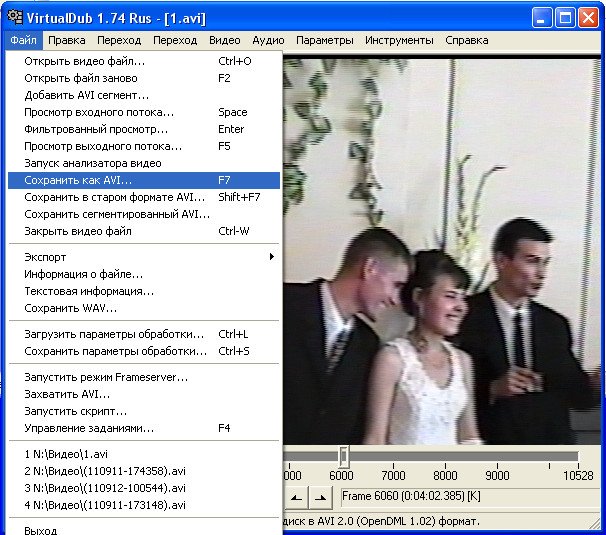
Файл-Сохранить как AVI
Далее даём название файлу и указываем куда Сохранить
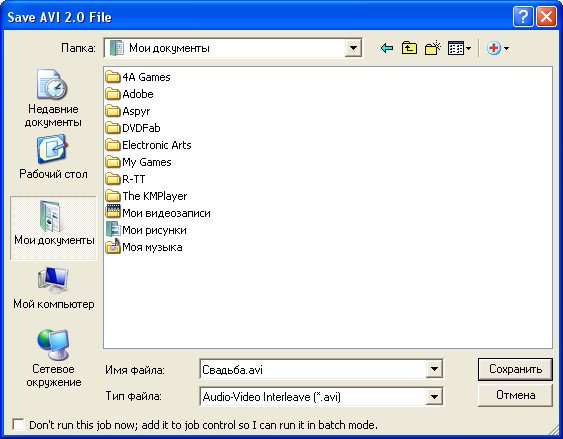
Идёт процесс компрессии или сжатия
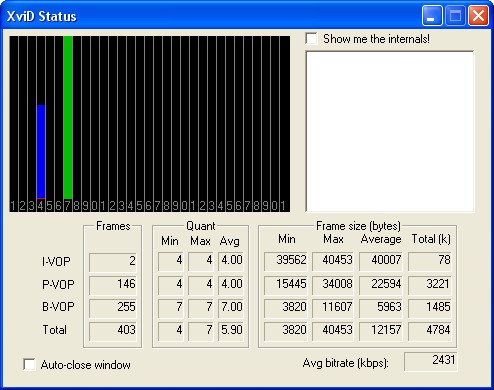

В результате сжатия, файл на выходе имеет размер 4 ГБ, он как раз поместится на болванку, о том как конвертировать формат AVI в DVD бесплатно, а так же используя платные программы, читайте в нашем разделе «Работа с аудио и видео».
Источник: remontcompa.ru
Оцифровка видеокассет VHS своими руками

Вот и пришло время начать оцифровывать старые видеозаписи, которые хранятся на видеокассетах.
Первым делом нужно определиться с оборудованием, которое потребуется для оцифровки:
1. Плата видео захвата или TV-тюнер. Сейчас есть большой выбор плат захвата, TV-тюнеров. У них различные интерфейсы подключения к ПК от PCI до USB.

3. Компьютер
Если у вас все имеется, то можно переходить к оцифровки видеокассет, а точнее к подключению видеомагнитофона к ПК и установки программы, которая будет осуществлять обработку. Скачиваем программу «OBS Studio» , ее можно скачать с официального сайта.
Подключаем оборудование.

Подключение видеомагнитофона к тв-тюнеру, аналогична подключению видеомагнитофона к телевизору.
Настройка программы OBS (основные настройки)
1. Переходим в Настройки – Аудио и отключаем микрофон.
2. Настройки –Вывод настраиваем формат записи
3. Теперь возвращаемся к основной панели управления программой и добавляем источники, в источниках нужно выбрать Устройство захвата видео – создать новое
4. В свойствах захвата видео, указать наш тв-тюнер и если требуется произвести дополнительную настройку (обратите внимание: настройку нужно производить при подключенном и запущенном видеомагнитофоне)

5. После всех настроек, нажимаем кнопку запись
В этой небольшой инструкции, я показал один из способов оцифровки в домашних условиях при использовании, бесплатного программного обеспечения. OBS Studio имеет широкий ряд тонких настроек и для достижения удовлетворительного качества оцифрованного материала придется экспериментировать с настройками.
Источник: itspheres.com
Как воспроизвести видео после оцифровки

После проведения процедуры оцифровки VHS кассет все файлы необходимо открывать через специальное программное обеспечение. Расскажем, как установить необходимое приложение и открыть на нем файлы после оцифровки. Не пугайтесь, это совсем не сложно! 🙂 Шаг 1 – СКАЧАЙТЕ ВИДЕОПЛЕЕР «POTPLAYER» НА СВОЙ ПЕРСОНАЛЬНЫЙ КОМПЬЮТЕР (это совершенно безопасно и бесплатно, доступно для 32-х и 64-х битных версий ОС Windows).
- зайдите на сайт http://potplayer.ru/;
- найдите раздел «Скачать» в верхней шапке сайта и перейдите в него;
- найдите программу для версии Вашей оперативной системы Windows (х86 или х64), нажмите на нее и выберите папку, в которой сохранится установочный файл видеоплеера. После выполнения этого действия программа скачается на Ваш компьютер.
Шаг 2 – УСТАНОВИТЕ ВИДЕОПЛЕЕР «POTPLAYER».
- запустите ранее скаченный установочный файл видеоплеера;
- выберите язык интерфейса плеера и нажмите «ОК»;
- после появления мастера установки «PotPlayer» нажмите «Далее» и примите условия соглашения;
- далее Вам будет предложено установить на свой компьютер сервисы Яндекса. Рекомендуем нажать на кнопку «Отказывать», чтобы оградить свой компьютер от лишних и назойливых программ;
- нажмите на кнопку «Установить». Дождитесь окончания установки плеера и нажмите на кнопку «Закрыть».
Шаг 3 – УСТАНОВИТЕ КОДЕКИ.
- после окончания установки плеера автоматически начнется установка кодеков (не пугайтесь, они необходимы для стабильной и корректной работы приложения и не повлияют на работу или безопасность компьютера);
- при возникновении окна установки кодеков нажмите «I agree», далее «Next», затем «Install»;
- по окончании установки нажмите кнопку «Close».
Шаг 4 – ЗАПУСТИТЕ НЕОБХОДИМЫЕ ВИДЕОФАЙЛЫ.
- вставьте диск или флеш-накопитель с видеофайлами;
- запустите программу «PotPlayer» (вы всегда сможете найти ее в меню «Пуск»);
- в верхнем левом углу программы выберите пункт «PotPlayer», далее – «Открыть файл»;
- в боком меню (слева) найдите «Этот компьютер» / «Мой компьютер» и выберите этот пункт;
- найдите диск или флеш-накопитель и откройте его, после чего найдите и выберите файл, который нужно воспроизвести;
- воспроизведение файла начнется автоматически.
Вы прекрасны! Все готово для работы с ранее оцифрованными файлами. Для повторного воспроизведения просто откройте программу и выберите нужный файл, устанавливать программу заново не потребуется.